Comment modifier les paramètres du BIOS sur Windows 11 rapidement
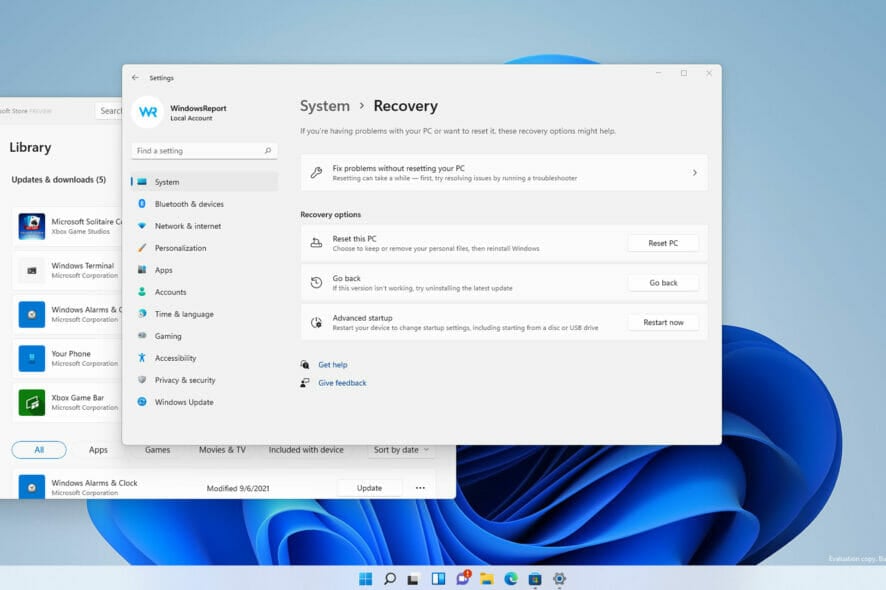
Vous devez ajuster vos paramètres matériels ? Le BIOS est l’endroit où cela se passe. Dans Windows 11, modifier les paramètres du BIOS vous permet d’ajuster les options de démarrage, d’activer la virtualisation ou de gérer les performances du système.
Ce guide vous montre exactement comment accéder et modifier les paramètres du BIOS, étape par étape. Que vous résolviez un problème ou optimisiez votre PC, nous allons rendre cela simple.
Table des matières
- Comment puis-je modifier les paramètres du BIOS sur Windows 11 ?
- Accéder au BIOS à l’aide de la touche de raccourci pendant le processus de démarrage
- Entrer dans le BIOS à l’aide de l’application Paramètres
- Explication en vidéo courte ▶️
Comment puis-je modifier les paramètres du BIOS sur Windows 11 ?
1. Accéder au BIOS à l’aide de la touche de raccourci pendant le processus de démarrage
- Pendant que votre système démarre, continuez d’appuyer sur la touche Suppr.
- Windows démarrera maintenant dans le BIOS.
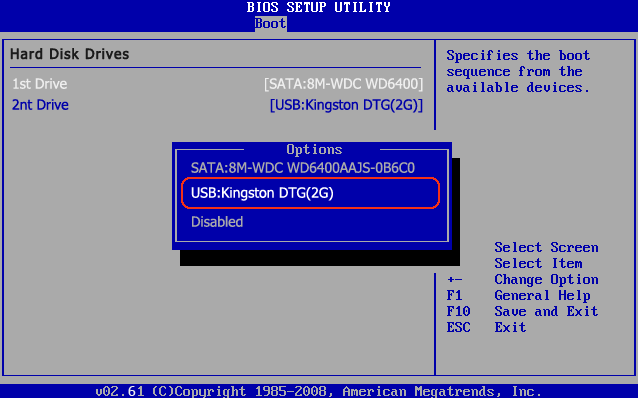
C’est le moyen le plus simple d’accéder au BIOS, mais ce n’est pas universel. Certaines cartes mères utilisent une autre touche, et vous pouvez faire deux choses pour trouver la bonne touche.
Pendant le démarrage, recherchez le message disant Appuyez sur la touche pour entrer dans la configuration ou un message similaire. Dans la plupart des cas, appuyer sur cette touche vous permettra d’entrer dans le BIOS.
Consultez le manuel de votre carte mère et trouvez la touche de raccourci.
2. Entrer dans le BIOS à l’aide de l’application Paramètres
-
Cliquez sur l’icône Démarrer dans la Barre des tâches.
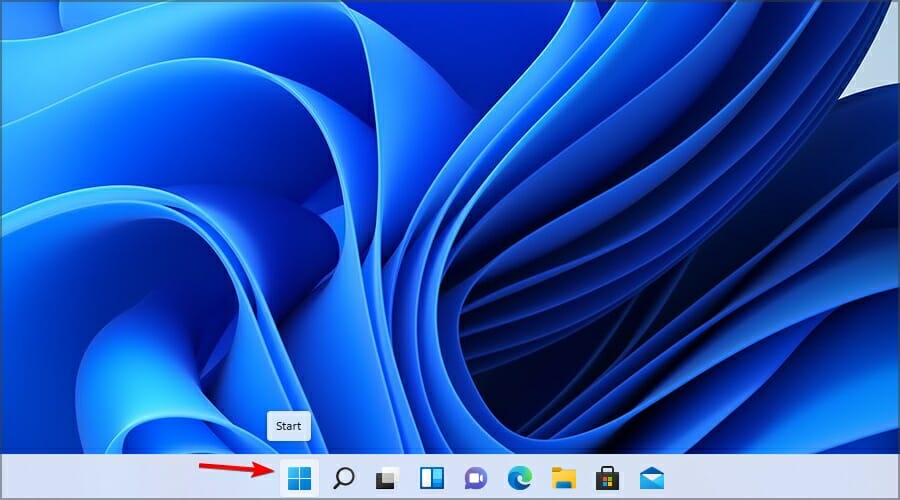
-
Sélectionnez l’application Paramètres dans le menu qui s’est ouvert.
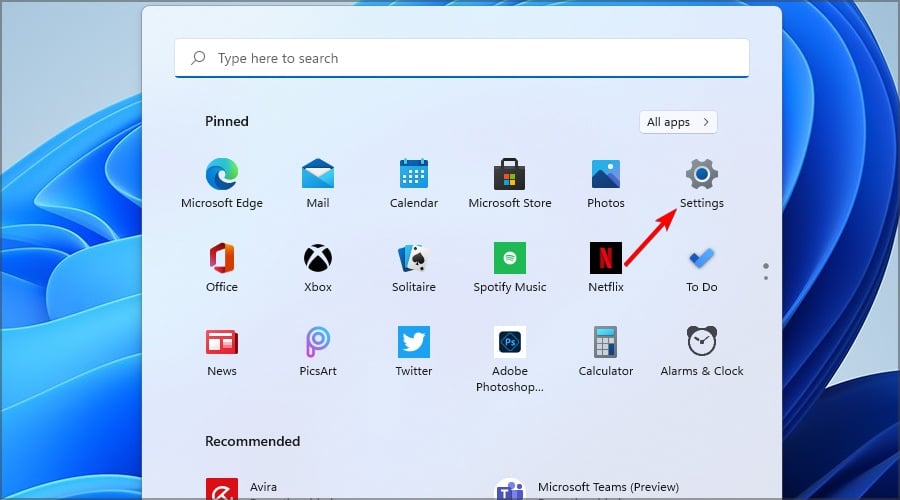
-
Allez dans les Options de récupération.
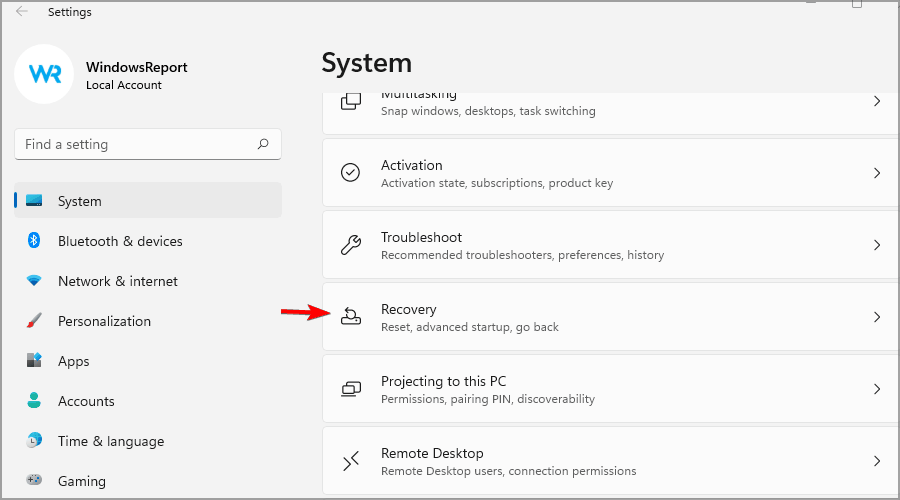
-
Dans la section Démarrage avancé, cliquez sur Redémarrer maintenant.
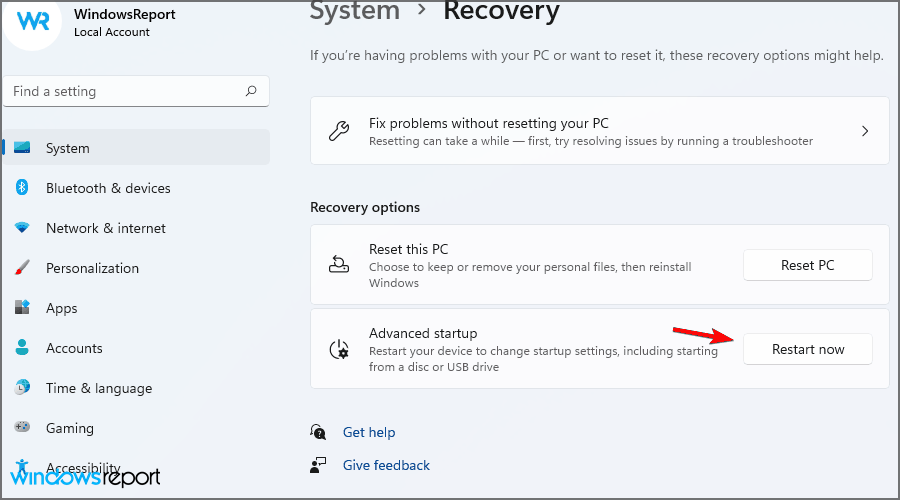
-
Sélectionnez Redémarrer maintenant pour confirmer.
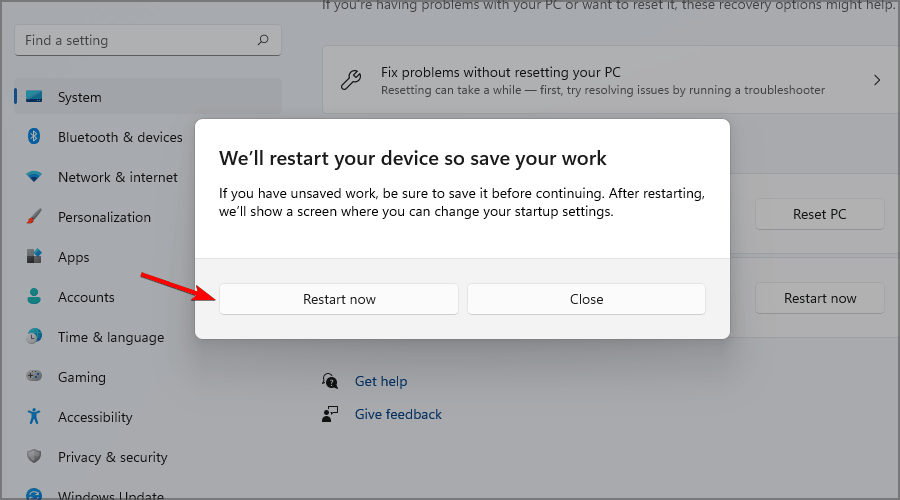
-
Allez au centre de Dépannage.
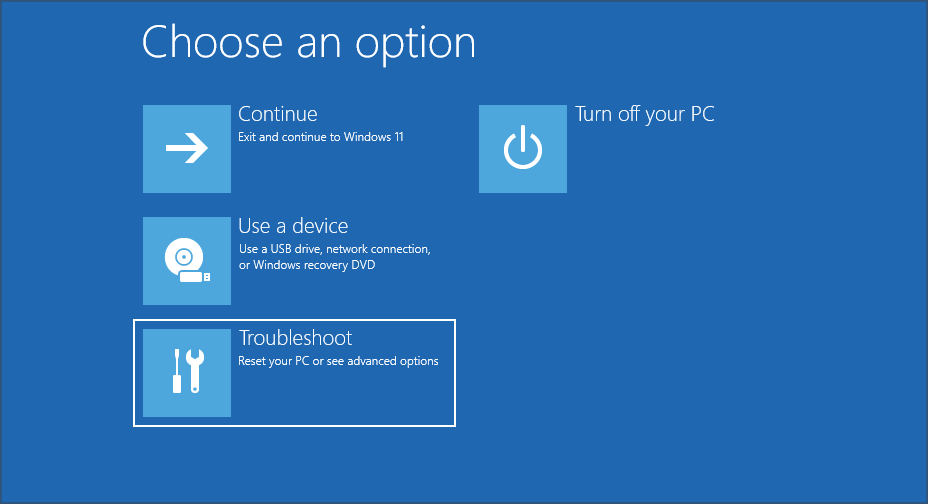
-
Sélectionnez Options avancées.
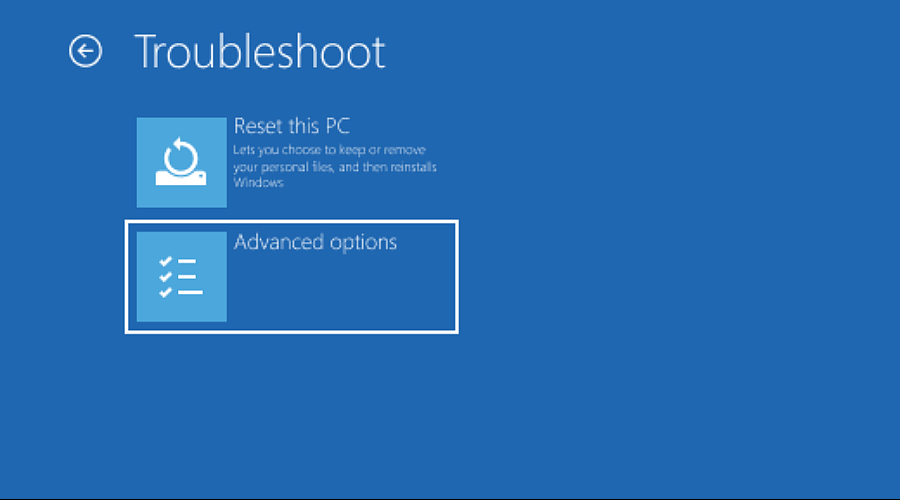
-
Sélectionnez maintenant Paramètres du micrologiciel UEFI.
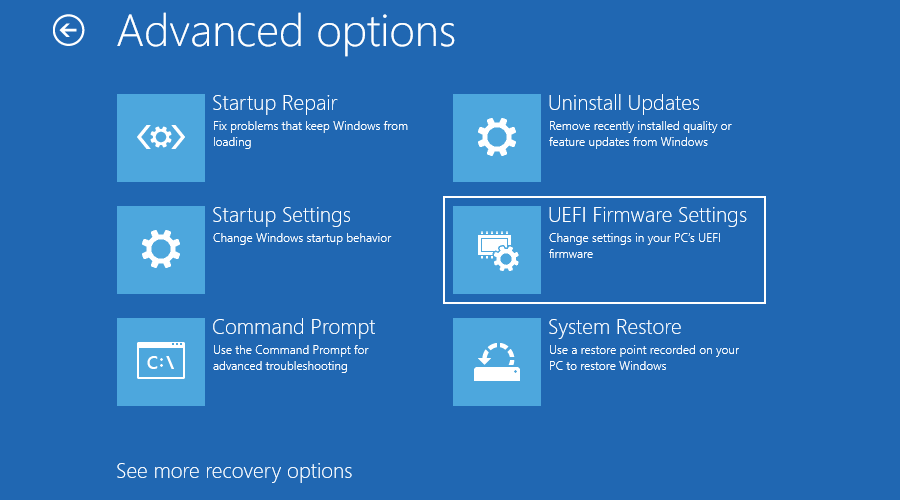
-
Enfin, cliquez sur Redémarrer pour confirmer.
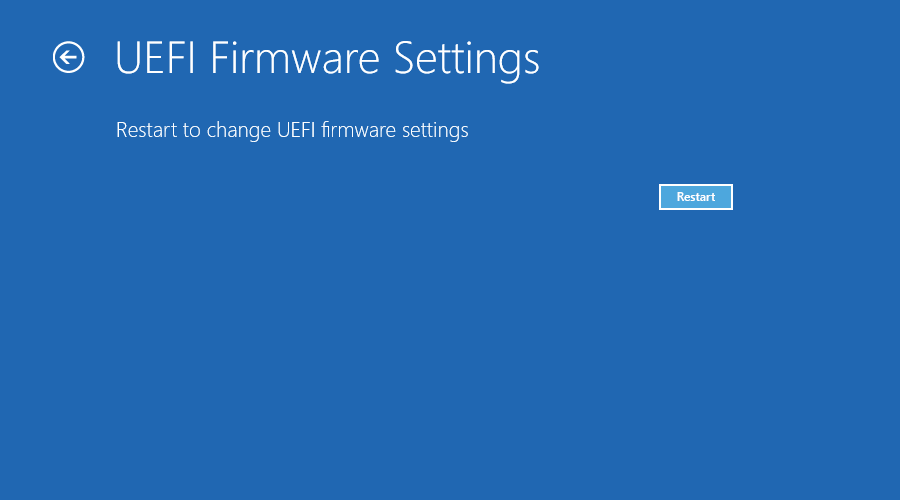
- Après le redémarrage, Windows devrait démarrer directement dans le BIOS. À partir de là, vous pouvez apporter tous les changements que vous souhaitez dans le BIOS.
Il existe une méthode pour entrer dans le BIOS sur Windows 11 sans avoir à utiliser un raccourci clavier. Au lieu de cela, vous pouvez accéder au BIOS via les Paramètres.
Quand devrais-je mettre à jour mon BIOS ?
Vous ne devez mettre à jour votre BIOS que si vous avez une raison claire de le faire. Si votre PC fonctionne bien, il n’est pas nécessaire d’installer la dernière version. La plupart des mises à jour du BIOS corrigent des bogues spécifiques ou ajoutent une prise en charge de matériels plus récents comme les CPU. Donc, à moins que vous n’ayez mis à niveau des composants ou que vous ne rencontriez des problèmes matériels que la mise à jour résout, il est préférable de le laisser tranquille. Gardez à l’esprit que la mise à jour du BIOS comporte un certain risque. Si le processus échoue, votre PC pourrait ne plus démarrer. Ne procédez à une mise à jour que si c’est absolument nécessaire.
Quelle est la différence entre le BIOS et l’UEFI ?
Le BIOS et l’UEFI sont tous deux des interfaces de micrologiciel qui aident votre PC à démarrer, mais l’UEFI est le remplacement moderne du BIOS. Alors que le BIOS est stocké sur une puce et a une interface de base, l’UEFI s’exécute sur une partition dédiée et inclut souvent une interface graphique avec prise en charge de la souris. L’UEFI permet également des temps de démarrage plus rapides, le démarrage sécurisé, l’intégration TPM et la prise en charge des disques plus grands. La plupart des systèmes modernes utilisent l’UEFI par défaut, même s’ils peuvent encore y faire référence en tant que BIOS dans les paramètres.













